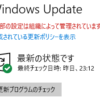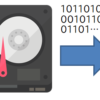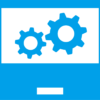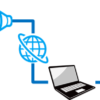電話だけでモニタの設定を修正せよ
今回は”原因と解決方法はすぐに分かる簡単なことなのに解決するのが少し大変”なパソコントラブルの特殊事例を紹介します。
事例としては特殊かもしれませんが、似たような苦労をされている社内SEさんは多いかもしれません。
色々な制約条件がある中でのトラブル対応方法が参考になるかもしれませんのでご紹介します。
※トラブル紹介記事では筆者が経験した事例を参考に趣旨を変えないよう脚色を加えたセミノンフィクションです。あらかじめご了承ください。
前提
問い合わせのあったパソコンは一般的なデスクトップPCです。
デスクトップPCなので当然ながらモニタが接続されているのですが、そのモニタは入力端子が3種類(D-sub,DVI-D,HDMI)あります。
モニタはD-subケーブルを使ってデスクトップPCが接続されていますが、それとは別にネットワークカメラの統合画面を表示する専用機器の画面出力としてHDMIが同じモニタへ入力されています。
パソコンは遠隔地のプレハブ小屋にあり、利用している人は現場作業員の方で最低限のパソコン操作はできますがモニタの操作方法は知りません。

経緯
デスクトップPCを利用している方から『ネットワークカメラの画面が表示されたままになってパソコンの画面が表示されない』と電話で連絡が入りました。
パソコンの電源は入っているようですが、以前のようなパソコン画面ではなくネットワークカメラ統合機器の画面表示に固定されているようです。
状況確認
モニタに複数の映像入力がある場合、その挙動はモニタのメーカーや機種によって異なります。
そもそも1つのモニタに常時複数の映像入力があること自体が珍しいのですが、この時はプレハブ小屋ということもありパソコン設置場所が狭く、2台もモニタが置けないという物理的な制約がありました。
ネットワークカメラ統合機器の画面を見ることは基本的にありませんので、デスクPCの画面出力をデフォルト表示固定として設置していましたが、何かの拍子に統合機器の画面出力を表示してしまっているようです。
今回の原因
正直、何の拍子にこうなったのかは分かりません。
パソコンのログは取得していてもモニタの設定変更履歴なんて取得していません(というかできるのか?)ので、正確な原因については不明です。
対応
根本原因は不明ですが、しないといけない対応は分かっています。
それはモニタの入力をD-subに切り替えること。ただそれだけでOKです。
「なんだ、たいしたことないトラブル対応だな、記事にするほどか?」
というご意見ご感想がありそうですが、問題はここからです。
機種も型番も不明な
遠隔地にあるモニタの設定変更のやり方を
電話のみを使ってITスキルの高くない人に教え
実行してもらわないといけません!

さて、面白くなってまいりました。これらの制約条件があるために割と高難易度クエストと化します。
パソコンの設定変更であればWindowsさえ立ち上がれば遠隔操作で何とかなりますが、モニタの設定変更となるとそうはいきません。
少なくとも設置しているモニタは遠隔から設定変更できるような高級品(そんなものあるのか?)ではありませんので、この時点でかなり難易度アップです。
そして現地にいる方はモニタの操作方法を知らないその人のみなので、「モニタの入力切替をしてください」なんて言った直後に「入力切替ってなに?」という打球が飛んできます。
ここで「そのモニタにはD-subとHDMIが刺さってて、どっちの入力を表示するか選択する必要がーーー」なんてことを言ってはいけません。
D-sub?HDMI?表示の選択?と当人は疑問だらけになって脳の処理能力が100%に到達します。
脳の処理能力が100%になると何を言っても聞いてくれなくなるかブチ切れるので、トラブル対応どころではなくなります。
よって、今回のパターンでは「モニタの入力切替をしてください」と言ってはいけません(モニタの操作方法が分かる人が相手だったらOK)。
ではどうするか。
私は方針として『モニタのどのボタンを押せばD-sub入力に切り替わるか』を調べて、そのやり方を伝えてやってもらうことにしました。
まずはモニタの型番を調べます。理由としてはモニタによって切り替えの手順は異なり、ネットでマニュアルを検索しようにも検索できないからです。
モニタの型番を管理していて既に分かっている場合は問題ありませんが、今回はそこまで管理していないので型番を調べてもらうことにしました。
型番を調べるのは少し難しそうですが、モニタには型番とかシリアルナンバーを書いたラベルが貼られていることが多いです。
今回は無事、モニタ背面にある型番を把握してもらえたので、ネットで型番を入力してマニュアルを検索しました。
有名メーカーの汎用モニターだったので、マニュアルもすぐに見つかりました。
これでモニタのどのボタンをどの順番で押せば入力切替がD-subに変わるのか、ということは判明しました。
後は『右から3番目のボタンを押して』みたいに手順を伝えます。
このとき注意してほしいのは、ボタンを押すごとに画面表示がどうなっているか(どんなメニューが表示されているか、どんな文字が表示されているか)は逐一確認してください。
もし、本人も意識していない誤操作があったときにマニュアルで想定されている画面表示と違うことに気付けば軌道修正ができます。
こうして押すボタンをひとつひとつ指示することで、無事D-sub出力へ切り替えができデスクトップPCの画面が表示されました。
得られた教訓
- 今回のように遠隔操作で解決できないこともある。
- どんな表示になっているのかは常に確認するよう意識する。
- そもそもデスクトップPCの画面しか使わないのならネットワークカメラ統合機器のHDMIは抜いてもよかったかも。
- BIOS/UEFIに関することや遠隔操作が使えない場合も上記対応が有効です。